总的来说,iOS App Store 是你在 iPhone 和 iPad 上获取应用程序的唯一途径。当然,这意味着如果你出于某种原因无法使用 App Store,那可能会很烦人。好吧,如果你在 iPhone 和 iPad 上遇到臭名昭著的“无法连接到 App Store”错误,请不要担心。以下是修复 iOS 15 和 iPadOS 15 设备上令人恼火的“无法连接到 App Store 错误”的 9 种方法。
在 iPhone 和 iPad 上修复“无法连接到 App Store”错误的步骤
在 iOS 上多次遇到“无法连接到 App Store”的问题(每个人都遇到过一次),我可以说这个问题主要是由于互联网连接不良造成的。但是,有时即使互联网连接看起来非常稳定,它也会突然出现。
iOS如何修复无法连接到App Store?虽然这个问题的好处是你可以轻松摆脱它,但坏处是它会时不时地出现。因此,最好始终通过快速修复为问题做好准备。
目录
- 关闭/开启飞行模式
- 关闭/打开移动数据/Wi-Fi(同时重启您的设备)
- 检查日期和时间
- 忘记 WiFi 网络并重新连接到它
- 检查 Apple 的 App Store 系统状态
- 重置网络设置
- 退出您的 Apple ID 并重新登录
- 重置所有设置
- 更新软件
1. 关闭/开启飞行模式
iOS无法连接到App Store解决办法:每当我在 iPhone 上遇到连接问题时,我追求的一种快速解决方案是切换飞行模式。猜猜看,它可以帮助我解决问题——通常情况下。所以,我打赌它也能解决“无法连接到 App Store”的问题。
基本上,只需强制退出 App Store,然后打开/关闭飞行模式。
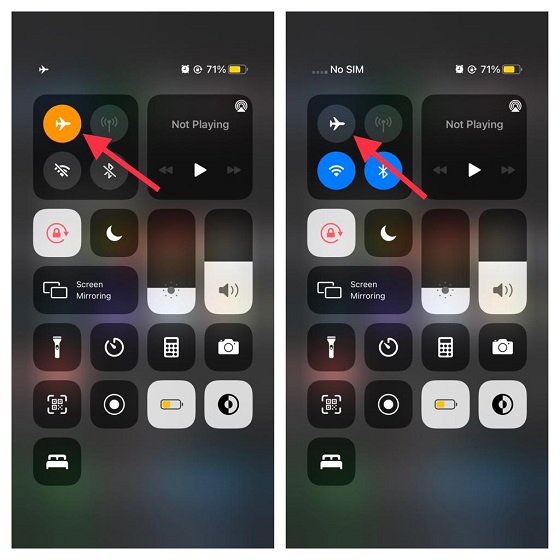
在配备面容 ID 的 iPhone/iPad 上:从屏幕右上角向下滑动以访问控制中心。
在配备 Touch ID 的 iPhone/iPad 上:从屏幕底部向上滑动以调出控制中心。
现在,点击飞行模式按钮将其打开。等待一段时间,然后点击飞行模式按钮将其关闭。现在,启动 App Store 以检查问题是否消失。如果有,继续做你的日常家务。如果没有,请继续阅读。
2. 关闭/打开移动数据/Wi-Fi(同时重启你的设备)
你可以尝试解决互联网连接缓慢的另一个简单但非常有效的技巧是关闭/打开移动数据/Wi-Fi。如果 App Store 因互联网连接不良而无法运行,它或许可以解决问题。
- 打开iOS/iPadOS 上的设置应用 -> Wi-Fi/移动数据。现在,关闭Wi-Fi/Mobile Data的切换开关。之后,重新启动你的 iPhone。
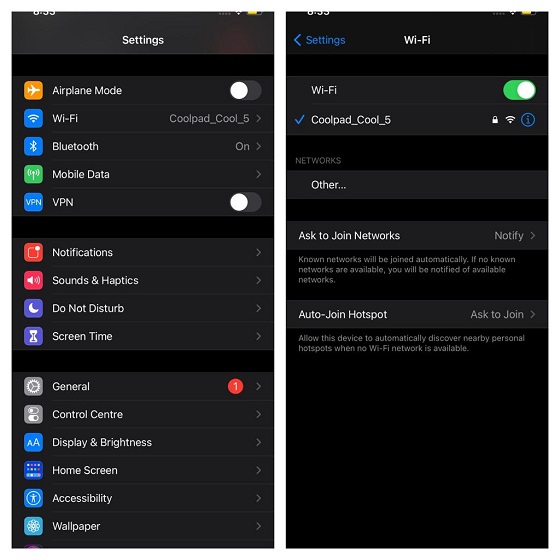
要重新启动配备面容 ID 的 iPhone/iPad:同时按住音量增大/减小按钮和电源按钮。然后,拖动关机滑块以重新启动设备。
要重新启动配备 Touch ID 的 iPhone/iPad:按住电源按钮以调出关机滑块。之后,拖动滑块以重新启动你的 iOS 设备。
设备重新启动后,转到“设置”->“移动数据/Wi-Fi”(或访问控制中心),然后将其打开。
3. 检查日期和时间
iOS如何修复无法连接到App Store?确保你的 iOS/iPadOS 设备上的日期和时间针对你的时区设置正确。如果日期和时间不正确,你可以通过修复它们来解决问题。转到设置应用程序 -> 常规 -> 日期和时间。现在,确保“自动设置”切换已打开。
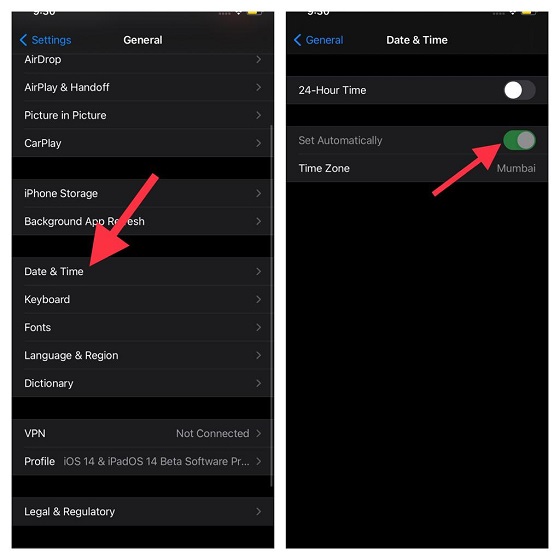
它会根据你的时区自动设置你的日期和时间。如果有可用的时区更新,iOS 会通知你。如果是由于时区问题,这通常可以解决“无法连接到 App Store”的错误。
4. 忘记 WiFi 网络并重新连接到它
iOS无法连接到App Store解决办法:如果飞行模式技巧无法解决“无法连接到 App Store”问题,请忘记 WiFi 网络,然后重新连接。
- 打开设置应用程序并转到 Wi-Fi。现在,点击 WiFi 网络旁边的“i”按钮。之后,点击忘记此网络并确认操作。完成后,将你的设备重新连接到 Wi-Fi 网络。
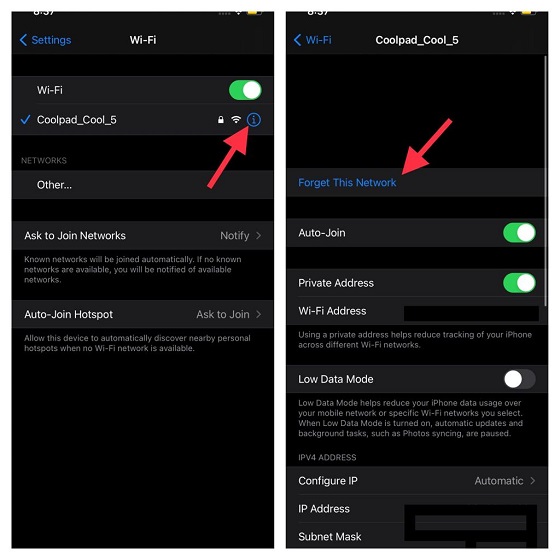
5.检查Apple的App Store系统状态
每当 Apple 的服务器出现中断时,许多功能和服务(即 iCloud 备份、iCloud Drive、App Store、Siri 等)都会受到影响。因此,如果 App Store 仍然无法在你的设备上运行,则可以检查 App Store 的系统状态。
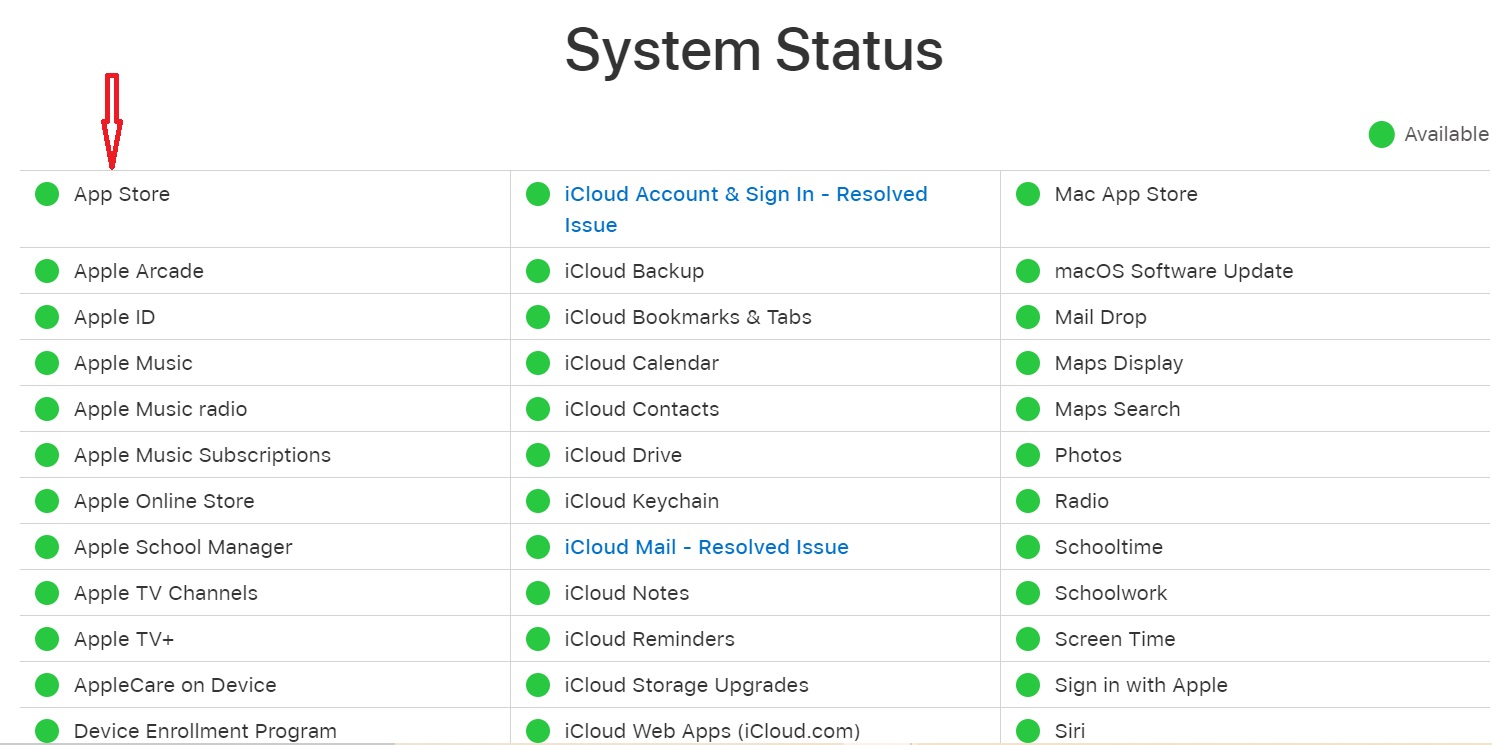
导航到Apple 的系统状态页面,然后确保 App Store 左侧的圆圈为绿色。如果圆圈为黄色,则 App Store 存在一些技术问题。而在这种情况下,你只能等待问题解决。
6. 重置网络设置
将网络设置重置为出厂默认设置是另一个可靠的解决方案,你可以依靠它来解决 iOS 上的“无法连接到 App Store”问题。因此,如果问题似乎持续存在,试一试也无妨。
转到设置 -> 常规 -> 重置。在这里,点击重置网络设置。接下来,你需要输入你的设备密码。你可能还需要输入屏幕时间密码才能继续。最后,点击重置网络设置完成。
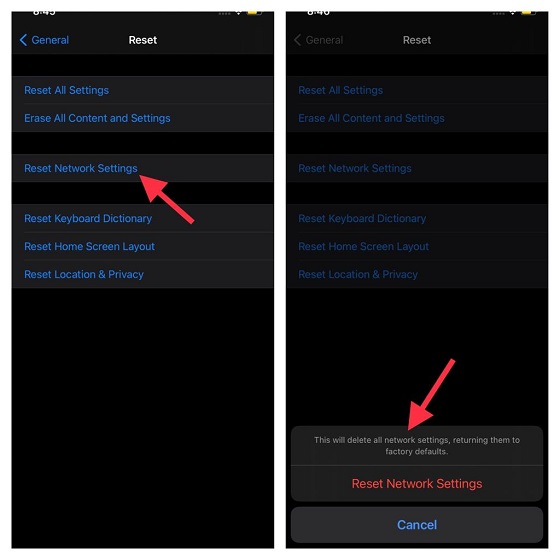
7. 退出你的 Apple ID 并重新登录
有几次,我可以通过退出我的 Apple ID 并重新登录来解决我 iPhone 上的 App Store 问题。虽然这个解决方案似乎无关紧要,但它确实可以解决 App Store 问题。
iOS无法连接到App Store解决办法:在 iPhone 或 iPad 上打开“设置”应用程序,然后点按你的个人资料。接下来,点击退出,然后按照说明退出你的 iOS 设备。接下来,在你的设备上启动“设置”应用,然后重新登录。

8. 重置所有设置
iOS如何修复无法连接到App Store?每当我发现自己卷入复杂的 iOS 问题时,我几乎总是期待的一种解决方案是将设备重置为出厂默认设置。而且我必须说,它已经成功地救了我很多次。
请记住,将设备设置重置为出厂默认设置会清除所有现有设置,包括 Wi-Fi 密码。但是,它会保持你的所有媒体和数据不变。因此,你必须牢记这些事情,继续使用此解决方案。
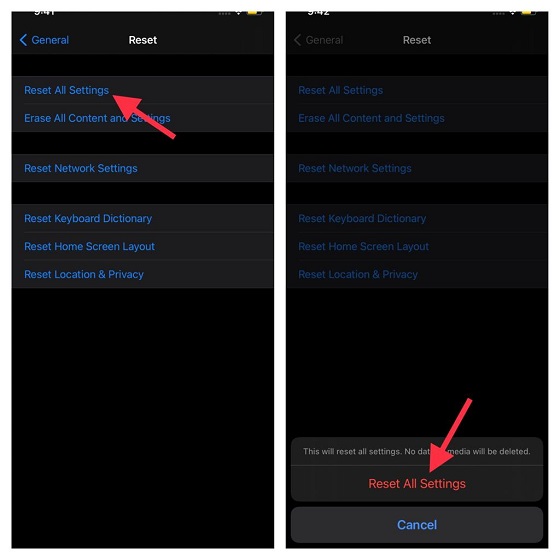
转到Settings -> General -> Reset -> Reset All Settings。接下来,输入你的设备密码并再次点击重置所有设置以确认操作。
9. 更新软件
为了避免各种错误并提高性能,Apple 经常推出软件更新。因此,在大多数情况下,你只需更新软件即可摆脱随机的 iOS 问题。如果上述解决方案均无法解决 App Store 问题,则更新软件可能是正确的答案。
只需前往设置 -> 常规 -> 软件更新。你的 iPhone 将检查更新并让你安装任何可能适用于你的 iPhone 的待处理更新。
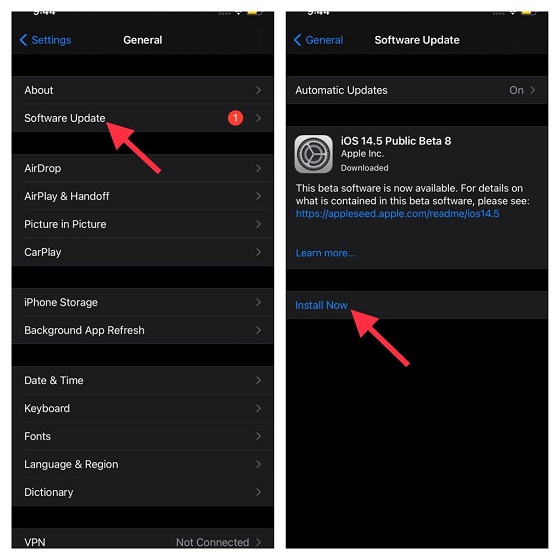
iOS无法连接到App Store解决办法:将设备更新到最新软件版本后,打开设备上的 App Store,查看“无法连接到 App Store”错误是否已修复。通常情况下,它应该被解决。
注意:如果其他方法都不起作用,你应该联系 Apple 支持,看看他们是否可以帮助你找出解决问题的可行方法。
解决 iOS 和 iPadOS 无法连接 App Store 错误的解决方案
iOS如何修复无法连接到App Store?这里的所有都是它的!希望 App Store 再次像往常一样开始工作。由于“无法连接到App Store”错误通常是由于互联网连接不一致而发生的,因此我们提到的前几种方法在大多数情况下应该可以解决问题。但是,它也可能由于错误和 App Store 中断而发生。
那么,这些技巧中的哪一个成功地解决了 iPhone 或 iPad 上的 App Store 问题?让我们在评论中知道。

